Добавлен: 25.10.2023
Просмотров: 84
Скачиваний: 4
ВНИМАНИЕ! Если данный файл нарушает Ваши авторские права, то обязательно сообщите нам.
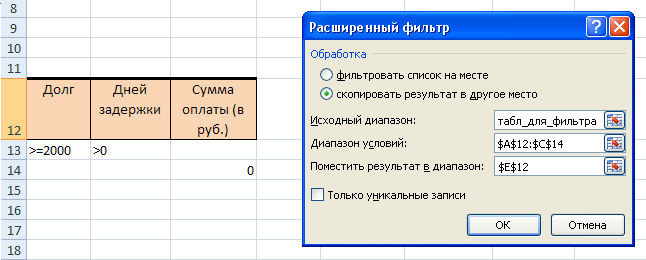
Рис. 24
8. Итоги
Итоги позволяют производить вычисления над сгруппированными данными.
-
Очистите от содержимого и форматов итоговую 7-ю строку на листе ИТОГИ. -
На листе ИТОГИ по каждой фирме нужно подсчитать количество отгрузок (Рис. 26):-
сначала надо отсортировать данные в таблице на листе ИТОГИ по тому полю, по которому создаются группы для вычисления итогов. В данном примере расчеты осуществляются по каждой фирме, следовательно, сортировка делается в таблице по возрастанию данных в графе НАЗВАНИЕ ФИРМЫ; -
сделайте активной ячейку в таблице и активизируйте вкладку ДАННЫЕ/группу СТРУКТУРА/кнопку ПРОМЕЖУТОЧНЫЕ ИТОГИ; -
В диалоговом окне ПРОМЕЖУТОЧНЫЕ ИТОГИ укажите (Рис. 25):-
ПРИ КАЖДОМ ИЗМЕНЕНИИ В - название графы, по которой проводилась последняя сортировка - НАЗВАНИЕ ФИРМЫ; -
ОПЕРАЦИЯ – КОЛИЧЕСТВО; -
ДОБАВИТЬ ИТОГИ ПО - № ТТН. Флажки с названий других граф нужно снять; -
флажок ИТОГИ ПОД ДАННЫМИ.
-
-
Результат – структурированная таблица (Рис. 26). Чтобы отобразить на экране только итоговые данные, следует выполнить щелчок на кнопке второго уровня структуры, вследствие чего данные третьего уровня (исходные значения) будут скрыты.
Удаление структуры и итогов – кнопка УБРАТЬ ВСЕ в диалоговом окне ПРОМЕЖУТОЧНЫЕ ИТОГИ.
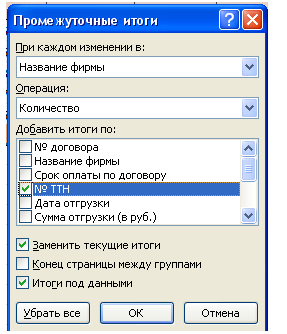
Рис. 25
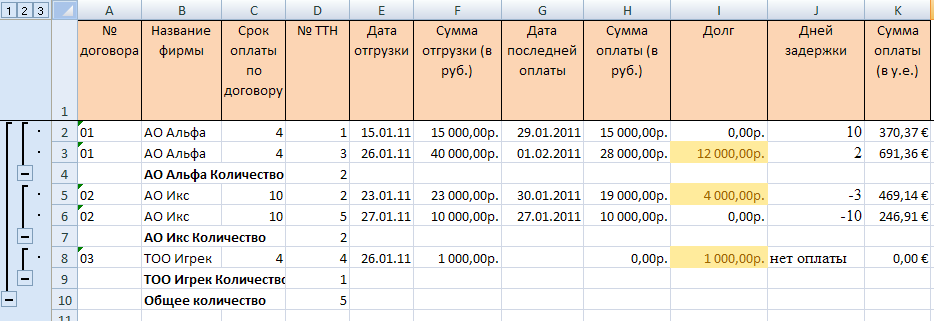
Рис. 26
-
На листе ИТОГИ дополнительно к существующим итогам нужно подсчитать общую сумму отгрузки (в руб.) по каждой фирме (Рис. 28):-
в диалоговом окне ПРОМЕЖУТОЧНЫЕ ИТОГИ установите (Рис. 27):-
ОПЕРАЦИЯ – СУММА; -
ДОБАВИТЬ ИТОГИ ПО – СУММА ОТГРУЗКИ (В РУБ.). Флажки с названий других граф нужно снять; -
снимите флажок ЗАМЕНИТЬ ТЕКУЩИЕ ИТОГИ, иначе последние итоги заменят предыдущие.
-
-
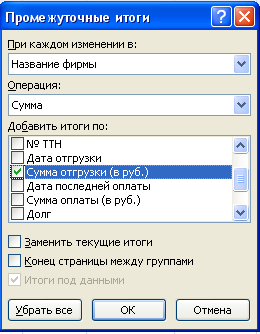
Рис. 27
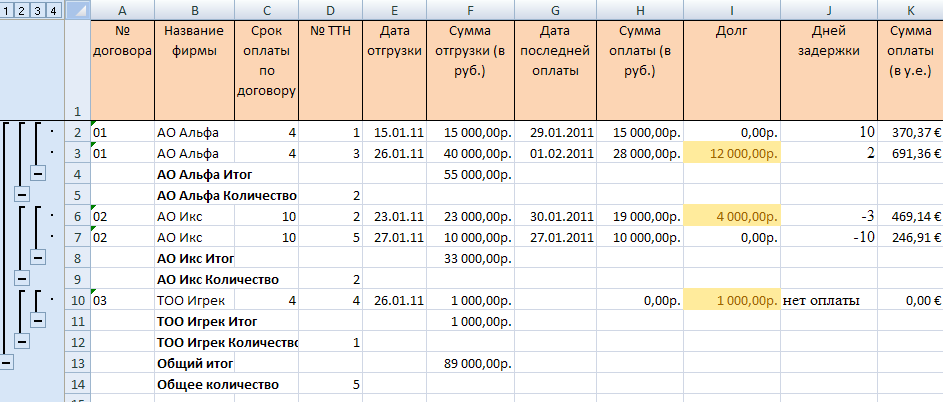
Рис. 28
Задание 5 «Финансовые функции Excel»
Сводная таблица является специальным типом таблицы, которая подытоживает данные из граф. При создании сводной таблицы можно задать нужные графы, организацию таблицы (ее макет) и тип выполняемых вычислений. Сводная таблица является многомерной и всегда связана с источником данных. Она предназначена только для чтения, а изменения можно вносить в исходные таблицы.
-
На основе данных листа КОНТРОЛЬ на отдельном листе постройте сводную таблицу (Рис. 29).
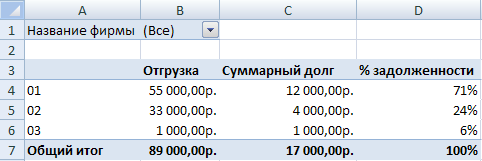
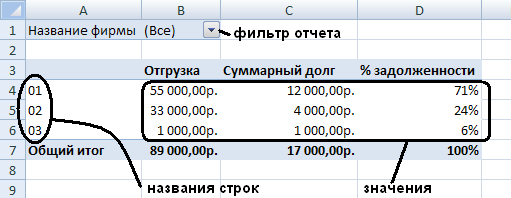
Рис. 29
-
сделайте текущим лист КОНТРОЛЬ и активизируйте вкладку ВСТАВКА/группа ТАБЛИЦЫ/кнопка ВСТАВИТЬ СВОДНУЮ ТАБЛИЦУ или список СВОДНАЯ ТАБЛИЦА/команда СВОДНАЯ ТАБЛИЦА; -
в диалоговом окне СОЗДАНИЕ СВОДНОЙ ТАБЛИЦЫ выделите диапазон данных (вместе с шапкой), на основе которого будет строиться сводная таблица - А1:К6 на листе КОНТРОЛЬ. Укажите, что отчет сводной таблицы будет размещен на новом листе; -
сформируйте макет сводной таблицы в окне СПИСОК ПОЛЕЙ СВОДНОЙ ТАБЛИЦЫ4:-
перетащите с помощью мыши поле НАЗВАНИЕ ФИРМЫ в область ФИЛЬТР ОТЧЕТА. По этому полю проводится отбор записей; -
перетащите поле НОМЕР ДОГОВОРА в область НАЗВАНИЯ СТРОК; -
перетащите поля СУММА ОТГРУЗКИ (В РУБ.), ДОЛГ в область ЗНАЧЕНИЯ. По этим полям проводятся расчеты (по умолчанию – суммирование).
-
Сводная таблица будет построена в левой части окна Excel.
При необходимости удаления поля из макета используйте этот же метод перетаскивания в окне СПИСОК ПОЛЕЙ СВОДНОЙ ТАБЛИЦЫ или сделайте текущим поле в сводной таблице, вызовите для него контекстное меню и выберите команду УДАЛИТЬ (НАЗВАНИЕ ПОЛЯ).
-
для создания % ЗАДОЛЖЕННОСТИ перетащите поле ДОЛГ второй раз в область ЗНАЧЕНИЯ, сделайте это поле активным в сводной таблице и выберите на вкладке ПАРАМЕТРЫ/список АКТИВНОЕ ПОЛЕ/кнопка ПАРАМЕТРЫ ПОЛЯ.
В диалоговом окне ПАРАМЕТРЫ ПОЛЯ ЗНАЧЕНИЙ на вкладке ДОПОЛНИТЕЛЬНЫЕ ВЫЧИСЛЕНИЯ выберите в списке вариант ДОЛЯ ОТ СУММЫ ПО СТОЛБЦУ и укажите числовой формат – ПРОЦЕНТНЫЙ, 0 десятичных знаков.
В этом же диалоговом окне введите пользовательское имя - % ЗАДОЛЖЕННОСТИ;
-
полям СУММА ОТГРУЗКИ (В РУБ.), ДОЛГ аналогично дайте пользовательские имена ОТГРУЗКА и СУММАРНЫЙ ДОЛГ, укажите числовой формат – ДЕНЕЖНЫЙ, 2 десятичных знака; -
заголовки полей не отображайте в сводной таблице – отожмите аналогичную кнопку на вкладке ПАРАМЕТРЫ/группа ПОКАЗАТЬ ИЛИ СКРЫТЬ.
-
Просмотрите с помощью фильтра отчета данные по разным фирмам. Выведите снова данные по всем фирмам. -
Добавьте в сводную таблицу поле расчета количества отгрузок:-
перетащите поле № ТТН в область ЗНАЧЕНИЯ; -
в диалоговом окне ПАРАМЕТРЫ ПОЛЯ ЗНАЧЕНИЙ на вкладке ОПЕРАЦИЯ выберите КОЛИЧЕСТВО; -
в этом же окне укажите пользовательское имя – КОЛИЧЕСТВО ОТГРУЗОК; -
переместите поле КОЛИЧЕСТВО ОТГРУЗОК на первое место в области ЗНАЧЕНИЯ5 – сделайте это поле активным в списке ЗНАЧЕНИЯ в диалоговом окне СПИСОК ПОЛЕЙ СВОДНОЙ ТАБЛИЦЫ и после нажатия на левую кнопку мыши последовательно выберите команду ПЕРЕМЕСТИТЬ ВВЕРХ.
-
-
Уберите общие итоги в сводной таблице (Рис. 30) – при активной ячейке в сводной таблице выберите на вкладке ПАРАМЕТРЫ/список СВОДНАЯ ТАБЛИЦА/кнопка ПАРАМЕТРЫ. В диалоговом окне ПАРАМЕТРЫ СВОДНОЙ ТАБЛИЦЫ на вкладке ИТОГИ И ФИЛЬТРЫ снимите флажок ПОКАЗЫВАТЬ ОБЩИЕ ИТОГИ ДЛЯ СТОЛБЦОВ.
При активной ячейке в сводной таблице можно включить итоги, выбрав вкладку КОНСТРУКТОР/группа МАКЕТ/список ОБЩИЕ ИТОГИ/команда ВКЛЮЧИТЬ ТОЛЬКО ДЛЯ СТОЛБЦОВ.
-
Произведите оформление сводной таблицы стилем - при активной ячейке в сводной таблице выберите вкладку КОНСТРУКТОР/группа СТИЛИ СВОДНОЙ ТАБЛИЦЫ.
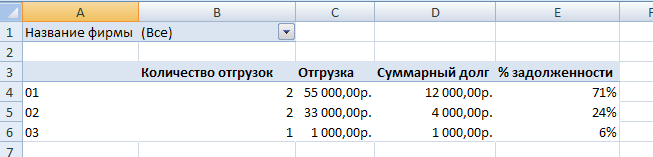
Рис. 30
-
В новом поле сводной таблицы рассчитайте суммарный долг в у.е. Курс будет фиксированным – 40,5:-
при активной ячейке в сводной таблице активизируйте вкладку ПАРАМЕТРЫ/группа СЕРВИС/список ФОРМУЛЫ/команда ВЫЧИСЛЯЕМОЕ ПОЛЕ; -
в диалоговом окне ВСТАВКА ВЫЧИСЛЯЕМОГО ПОЛЯ установите курсор в поле ФОРМУЛА и удалите «0»; -
в списке ПОЛЯ выберите поле ДОЛГ и нажмите кнопку ДОБАВИТЬ ПОЛЕ. Это поле отобразится в поле ФОРМУЛА; -
далее введите в поле ФОРМУЛА - /40,5
-
Т.о. в поле формула будет указано: = Долг/40,5
-
в поле ИМЯ введите имя нового поля – ДОЛГ В У.Е.; -
нажмите кнопки ДОБАВИТЬ, ОК.
Для удаления вычисляемого поля из сводной таблицы можно использовать это же диалоговое окно ВСТАВКА ВЫЧИСЛЯЕМОГО ПОЛЯ, где в списке ИМЯ выбрать поле для удаления, нажать кнопку УДАЛИТЬ.
Аналогично редактируется вычисляемое поле.
-
настройте для этого поля числовой формат, 2 десятичных знака (Рис. 31).

Рис. 31
-
Постройте на основе прежнего диапазона данных (А1:К6 на листе КОНТРОЛЬ) на новом листе новую сводную таблицу (Рис. 32), в которой по каждому договору помесячно просуммируются все данные по отгрузке в руб. :-
поле НАЗВАНИЕ ФИРМЫ в области ФИЛЬТР ОТЧЕТА, поле НОМЕР ДОГОВОРА в области НАЗВАНИЯ СТРОК, поле ДАТА ОТГРУЗКИ в области НАЗВАНИЯ СТОЛБЦОВ, поле СУММА ОТГРУЗКИ (В РУБ.) в области ЗНАЧЕНИЯ; -
для создания группы месяца - при активной ячейке с конкретной датой отгрузки активизируйте на вкладке ПАРАМЕТРЫ/список ГРУППИРОВАТЬ/команда ГРУППИРОВКА ПО ПОЛЮ. В диалоговом окне ГРУППИРОВАНИЕ выберите шаг группировки – МЕСЯЦЫ, период для группирования оставьте выбранный по умолчанию (с 15.01.11. по 28.01.11.); -
уберите общие итоги; -
уберите заголовки полей.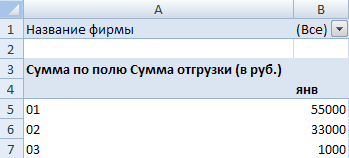
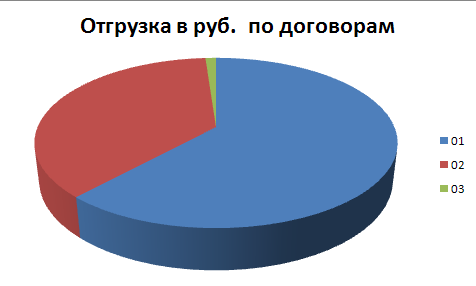
Рис. 32
Рис. 33
-
-
На основе такой сводной таблицы (на экране только необходимое для отображения на диаграмме и нет итогов) можно быстро построить сводную диаграмму (Рис. 33) на текущем или отдельном листе:-
при активной ячейке в сводной таблице активизируйте вкладку ПАРАМЕТРЫ/группа СЕРВИС/кнопка СВОДНАЯ ДИАГРАММА; -
в окне ВСТАВКА ДИАГРАММЫ укажите вид желаемой диаграммы – ОБЪЕМНАЯ КРУГОВАЯ; -
измените название диаграммы – ОТГРУЗКА В РУБ. ПО ДОГОВОРАМ.
-
Настройки диаграммы – команды в контекстном меню для диаграммы или на вкладках КОНСТРУКТОР, МАКЕТ, ФОРМАТ для активной диаграммы.
Отображение на диаграмме зависит от видимого в сводной таблице и наоборот (окно ОБЛАСТЬ ФИЛЬТРА СВОДНОЙ ДИАГРАММЫ).